Jos ongelmien ratkaiseminen ei onnistu näiden ohjeiden avulla, ota yhteys asiakastukeen. Jokin tulostimen osa on ehkä säädettävä tai vaihdettava.
Kokeile seuraavia vaihtoehtoja:
Siirrä lokeron pituus- ja leveysohjaimet sopivaan kohtaan käytettävän tulostusmateriaalin koon mukaan.
Varmista, että paperikokoasetus vastaa lokeroon lisättyä paperia:
Tarkista paperikokoasetus tulostimen ohjauspaneelin Paperi-valikosta.
Määritä oikea kokoasetus ennen työn lähettämistä tulostimeen:
Windows-käyttäjät: määritä koko Tulostusominaisuuksissa.
Macintosh-käyttäjät: määritä koko Arkin määrittely -valintataulussa.
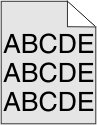
Valitse vaaleampi Tummuuden säätö -asetus:
Voit muuttaa asetusta tulostimen ohjauspaneelin Laatu-valikosta.
Windows-käyttäjät: muuta asetusta Tulostusominaisuudet-kohdassa.
Macintosh-käyttäjät: muuta asetusta Tulosta-valintataulussa.
Vaihda väriainekasetti.
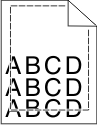
Seuraavassa on esitelty mahdollisia ratkaisutapoja. Kokeile seuraavia vaihtoehtoja:
Siirrä lokeron ohjaimet sopivaan kohtaan käytettävän tulostusmateriaalin koon mukaan.
Varmista, että paperikokoasetus vastaa lokeroon lisättyä paperia:
Tarkista paperikokoasetus tulostimen ohjauspaneelin Paperi-valikosta.
Määritä oikea kokoasetus ennen työn lähettämistä tulostimeen:
Windows-käyttäjät: määritä koko Tulostusominaisuuksissa.
Macintosh-käyttäjät: määritä koko Arkin määrittely -valintataulussa.
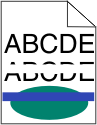 | 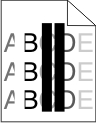 |
Kokeile jotakin seuraavista keinoista:
Vaihda viallinen väriainekasetti.
Vaihda viallinen kuvayksikkö.
Vaihda siirtomoduuli.
Poista kuvayksikkö ja asenna se uudelleen. Kuvayksikön päässä oleva LED-pyyhin puhdistaa tulostuspään linssit hankaamalla LED-riviä.
Kokeile jotakin seuraavista keinoista:
Tarkista, että paperilajin ja painon asetukset vastaavat alustaan tai syöttölaitteeseen asetettua paperia:
Tarkista tulostimen ohjauspaneelin Paperi-valikosta Paperilaji- ja Paperin paino -asetukset.
Ennen kuin lähetät tulostustyön, määritä oikea paperilajin asetus:
Windows-käyttäjät: määritä paperilaji Tulostusominaisuudet-kohdassa.
Macintosh-käyttäjät: määritä paperilaji Print (Tulosta) -valintaikkunassa.
Paperi imee kosteutta suuren kosteuspitoisuuden takia. Säilytä paperia alkuperäisessä pakkauksessa, kunnes sitä käytetään.
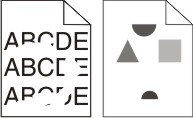
Kokeile jotakin seuraavista keinoista:
Paperi on ehkä imenyt kosteutta ympäristöstä. Säilytä paperia alkuperäisessä pakkauksessa, kunnes sitä käytetään.
Tarkista, että paperilajin ja painon asetukset vastaavat alustaan tai syöttölaitteeseen asetettua paperia:
Tarkista tulostimen ohjauspaneelin Paperi-valikosta Paperilaji- ja Paperin paino -asetukset.
Ennen kuin lähetät tulostustyön, määritä oikea paperilajin asetus:
Windows-käyttäjät: määritä paperilaji Tulostusominaisuudet-kohdassa.
Macintosh-käyttäjät: määritä paperilaji Print (Tulosta) -valintaikkunassa.
Vaihda kulunut tai viallinen väriainekasetti.
Vaihda viallinen siirtomoduuli. Lisätietoja on uuden osan mukana toimitetuissa ohjeissa.
Vaihda viallinen kiinnitysyksikkö. Lisätietoja on uuden osan mukana toimitetuissa ohjeissa.
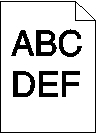
Kokeile jotakin seuraavista keinoista:
Väriaineen tummuus -asetus voi olla liian tumma, Kirkkaus-asetus liian tumma tai Kontrasti-asetus liian suuri.
Muuta nämä asetukset tulostimen ohjauspaneelin Laatu-valikosta.
Windows-käyttäjä: muuta asetukset Tulostusominaisuudet-kohdassa.
Macintosh-käyttäjät:
Valitse Tiedosto > Tulosta.
Valitse avattavasta Suuntakuvat-valikosta Tulostimen ominaisuudet -vaihtoehto.
Pienennä Väriaineen tummuus-, Kirkkaus- ja Kontrasti-asetusta.
Paperi on ehkä imenyt kosteutta ympäristöstä. Säilytä paperia alkuperäisessä pakkauksessa, kunnes sitä käytetään.
Varmista, että Paperilaji-asetus vastaa alustaan tai syöttölaitteeseen lisättyä paperia:
Valitse tulostimen ohjauspaneelin Paperi-valikossa Paperilaji-asetus.
Windows-käyttäjä: tarkista asetus Tulostusominaisuudet-valintaikkunasta.
Macintosh-käyttäjät: tarkista asetus Print (Tulosta) -valintaikkunasta.
Vaihda viallinen väriainekasetti.
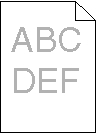
Kokeile jotakin seuraavista keinoista:
Väriaineen tummuus -asetus on liian vaalea, Kirkkaus-asetus liian vaalea tai Kontrasti-asetus liian pieni.
Muuta nämä asetukset tulostimen ohjauspaneelin Laatu-valikosta.
Windows-käyttäjä: muuta asetukset Tulostusominaisuudet-kohdassa.
Macintosh-käyttäjät:
Valitse Tiedosto > Tulosta.
Valitse avattavasta Suuntakuvat-valikosta Tulostimen ominaisuudet -vaihtoehto.
Suurenna Väriaineen tummuus-, Kirkkaus- ja Kontrasti-asetusta.
Paperi on saattanut imeä kosteutta suuren kosteuspitoisuuden takia. Säilytä paperia alkuperäisessä pakkauksessa, kunnes sitä käytetään.
Varmista, että Paperilaji-asetus vastaa alustaan tai syöttölaitteeseen lisättyä paperia:
Valitse tulostimen ohjauspaneelin Paperi-valikossa Paperilaji-asetus.
Windows-käyttäjä: tarkista asetus Tulostusominaisuudet-valintaikkunasta.
Macintosh-käyttäjät: tarkista asetus Print (Tulosta) -valintaikkunasta.
Kun -ilmoitus tulee näkyviin, varmista että väriaine on jakautunut tasaisesti värikasetissa.
Poista väriainekasetti.
Levitä väriainetta ravistamalla värikasettia voimakkaasti sivuttain ja edestakaisin useita kertoja.
Asenna väriainekasetti takaisin paikoilleen.
| Huomautus: Jos tulostuslaatu ei parantunut, vaihda värikasetti. |
Jos ongelma ei poistu, tulostin on ehkä huollettava. Lisätietoja saa asiakastuesta.
Vaihda viallinen väriainekasetti.
Kokeile jotakin seuraavista keinoista:
Poista kasetti ja varmista, että pakkausmateriaali on poistettu. Asenna kasetti uudelleen.
Kun -ilmoitus tulee näkyviin, varmista että väriaine on jakautunut tasaisesti kussakin neljässä kasetissa:
Poista kasetti.
| Varoitus — Vaurioitumisen mahdollisuus: Älä kosketa kuvansiirtoyksikön rumpuja. Rumpujen koskettaminen saattaa heikentää tulevien töiden tulostuslaatua. |
Levitä väriainetta ravistamalla värikasettia voimakkaasti sivuttain ja edestakaisin useita kertoja.
Asenna värikasetti takaisin paikoilleen.
| Huomautus: Jos tulostuslaatu ei parane, vaihda sen värin värikasetti, joka ei tulostu. |
Jos ongelma ei poistu, tulostin on ehkä huollettava. Lisätietoja saa asiakastuesta.
Syy | Ratkaisuehdotus |
|---|---|
 | |
Jos virhekuvio toistuu vain yhden värin kohdalla ja useita kertoja samalla sivulla, tutki seuraavat vaihtoehdot: | |
Siirtomoduuli on viallinen. | Vaihda siirtomoduuli, jos virheiden väli on
|
Kuvayksikkö on viallinen. | Vaihda kuvayksikkö, jos virheiden väli on
|
Jos tulosteessa on erivärisiä toistuvia jälkiä: | |
Kiinnitysyksikkö on viallinen. | Vaihda kiinnitysyksikkö, jos virheiden väli on
|
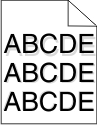
Varmista, että paperilajin ja painon asetukset vastaavat lokeroon asetettua paperia:
Tarkista tulostimen ohjauspaneelin Paperi-valikosta Paperilaji- ja Paperin paino -asetukset.
Ennen kuin lähetät työn tulostimeen, määritä oikea paperilajin asetus:
Windows-käyttäjät: määritä paperilaji Tulostusominaisuudet-kohdassa.
Macintosh-käyttäjät: määritä paperilaji Print (Tulosta) -valintaikkunassa.
Vaihda kuvayksikkö.
Kun -ilmoitus tulee näkyviin, varmista että väriaine on jakautunut tasaisesti väriainekasetissa.
Poista väriainekasetti.
| Varoitus — Vaurioitumisen mahdollisuus: Älä kosketa kuvansiirtoyksikön rumpuja. Rumpujen koskettaminen saattaa heikentää tulevien töiden tulostuslaatua. |
Levitä väriainetta ravistamalla värikasettia voimakkaasti sivuttain ja edestakaisin useita kertoja.
Asenna väriainekasetti takaisin paikoilleen.
| Huomautus: Jos tulostuslaatu ei parantunut, vaihda väriainekasetti. |
Jos ongelma ei poistu, tulostin on ehkä huollettava. Lisätietoja saa asiakastuesta.
Alla on esitelty mahdollisia ratkaisutapoja. Kokeile seuraavia vaihtoehtoja:
Siirrä lokeron leveys- ja pituusohjaimet sopivaan kohtaan käytettävän tulostusmateriaalin koon mukaan.
Tarkista, etteivät ohjaimet ole liian kaukana paperipinosta.
Tarkista, etteivät ohjaimet purista paperipinoa liian kevyesti.
Varmista, että käytetty paperi on tulostimen määritysten mukaista.
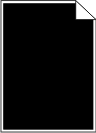
Kokeile jotakin seuraavista keinoista:
Poista kuvayksikkö ja asenna se uudelleen. Jos ongelma ei poistu, kuvayksikkö on ehkä vaihdettava.
Poista väriainekasetit ja asenna ne takaisin.
Tarkista, että väriaine on levittynyt tasaisesti väriainekasetin sisälle:
Poista väriainekasetti.
| Varoitus — Vaurioitumisen mahdollisuus: Älä kosketa kuvansiirtoyksikön rumpuja. Rumpujen koskettaminen saattaa heikentää tulevien töiden tulostuslaatua. |
Levitä väriainetta ravistamalla värikasettia voimakkaasti sivuttain ja edestakaisin useita kertoja.
Asenna väriainekasetti takaisin paikoilleen.
| Huomautus: Jos tulostuslaatu ei parantunut, vaihda väriainekasetti. |
Jos ongelma ei poistu, tulostin on ehkä huollettava. Lisätietoja saa asiakastuesta.
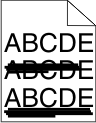
Kokeile jotakin seuraavista keinoista:
Valitse tulostimen ohjauspaneelin Paperi-valikosta Oletuslähde-vaihtoehto.
Windows-käyttäjä: valitse paperilähde Tulostusominaisuudet-valintaikkunasta.
Macintosh-käyttäjä: valitse paperilähde Print (Tulosta) -valintaikkunasta ja -ponnahdusvalikoista.
Vaihda vähissä oleva, viallinen tai tyhjä väriainekasetti.
 | VAARA—KUUMA PINTA: Tulostimen sisäosat voivat olla kuumat. Voit välttää palovammoja koskettamalla osia vasta, kun ne ovat jäähtyneet. |
Poista paperiradalla näkyvä paperi tai väriaine. Jos ongelma ei poistu, ota yhteys asiakastukeen.
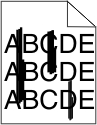
Kokeile jotakin seuraavista keinoista:
Valitse tulostimen ohjauspaneelin Paperi-valikosta Oletuslähde-vaihtoehto.
Windows-käyttäjä: valitse paperilähde Tulostusominaisuudet-valintaikkunasta.
Macintosh-käyttäjä: valitse paperilähde Print (Tulosta) -valintaikkunasta ja -ponnahdusvalikoista.
Vaihda vähissä oleva, viallinen tai tyhjä väriainekasetti.
Tarkista väriainekasetin ympärillä oleva paperirata.
 | VAARA—KUUMA PINTA: Tulostimen sisäosat voivat olla kuumat. Voit välttää palovammoja koskettamalla osia vasta, kun ne ovat jäähtyneet. |
Poista kaikki näkemäsi paperi.
Syy | Ratkaisuehdotus |
|---|---|
Väriainekasetti voi olla viallinen tai asennettu väärin. | Asenna väriainekasetti uudelleen tai vaihda se. |
Siirtomoduuli voi olla kulunut tai viallinen. | Vaihda siirtomoduuli. |
Kuvayksikkö voi olla kulunut tai viallinen. | Vaihda kuvayksikkö. |
Kiinnitysyksikkö voi olla kulunut tai viallinen. | Vaihda kiinnitysyksikkö. |
Paperiradalla voi olla väriainetta. | Ota yhteys huoltoon. |
Tulostinta ei ehkä ole kalibroitu pitkään aikaan. | Korjaa värejä Laatu-valikosta. |
Sovellus saattaa määrittää sävyllisen valkoisen taustan. | Tarkista sovellus. |
Syy | Ratkaisuehdotus |
|---|---|
Käytössä on erikoistulostusmateriaali. | Varmista, että valittuna on oikea paperilaji. |
Paperi-valikon Paperin paino -asetus ei vastaa käytettävää paperilajia tai erikoistulostusmateriaalia. | Muuta Paperin paino -asetuksen Normaali-vaihtoehdon tilalle Paksu. Muuta tarvittaessa Paperin laatu -asetuksen Normaali-vaihtoehdon tilalle Karkea. |
Kiinnitysyksikkö on kulunut tai viallinen. | Vaihda kiinnitysyksikkö. |
Kiinnitysyksikkö on kirjekuoritilassa. | Avaa sivuluukku. Varmista, että kiinnitysyksikön vasemman laidan vihreä vipu ei ole kirjekuoritilassa. |
Kokeile seuraavia vaihtoehtoja:
Käytä vain tulostimen vaatimusten mukaisia kalvoja.
Varmista, että Paperilaji-asetus on Kalvo.
Valitse tulostimen ohjauspaneelin Paperi-valikossa Paperilaji-asetus.
Ennen kuin lähetät työn tulostimeen, määritä oikea paperilajin asetus:
Windows-käyttäjät: määritä paperilaji Tulostusominaisuudet-kohdassa.
Macintosh-käyttäjät: määritä paperilaji Tulosta-valintataulussa.